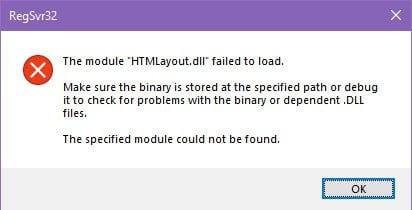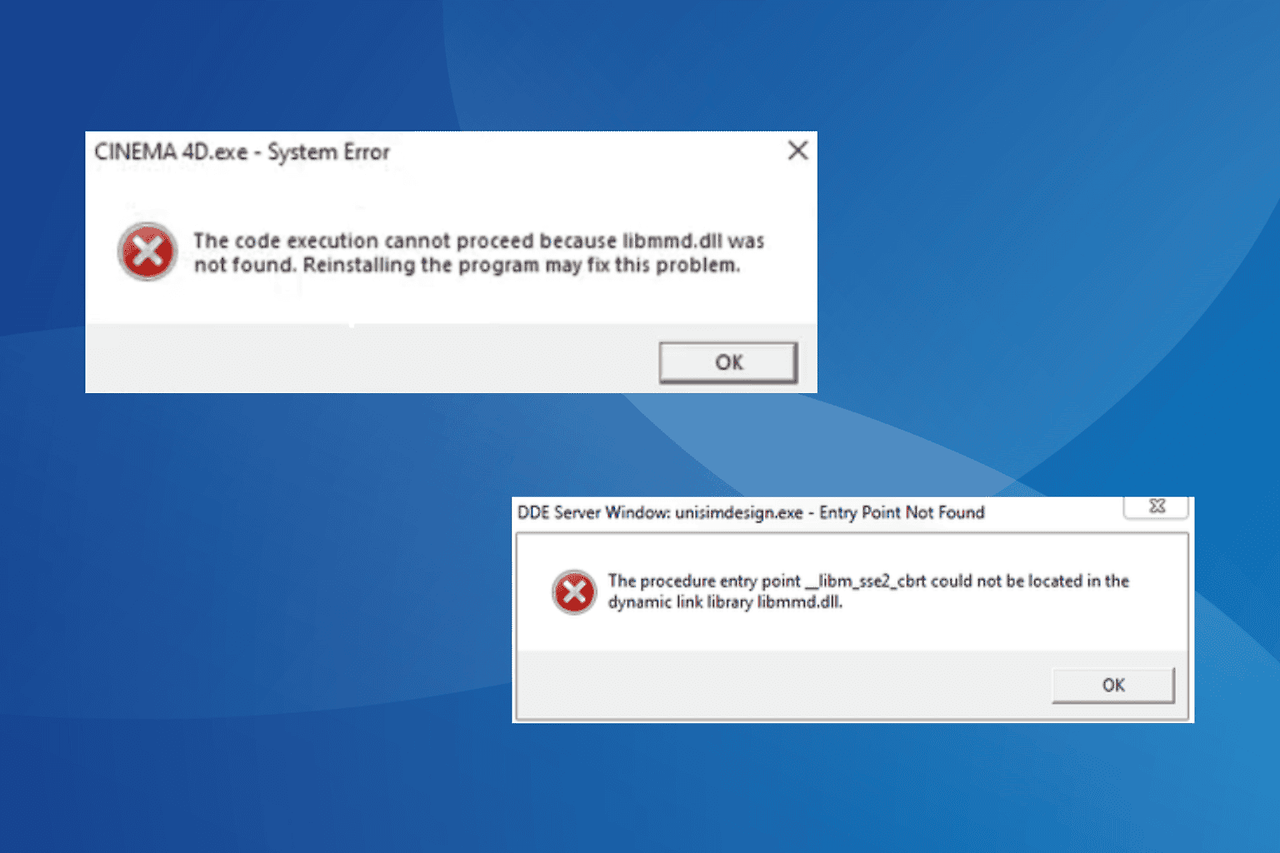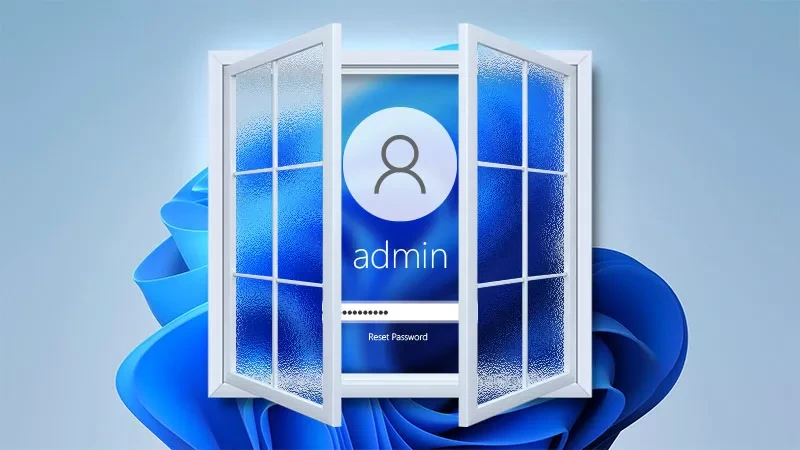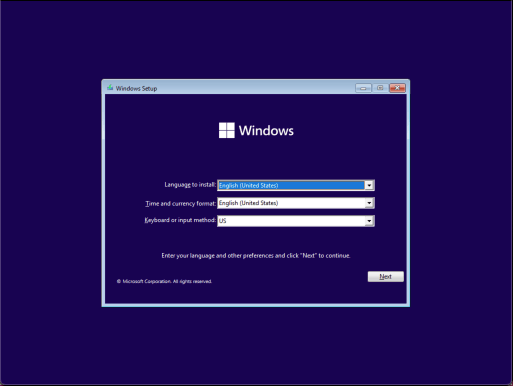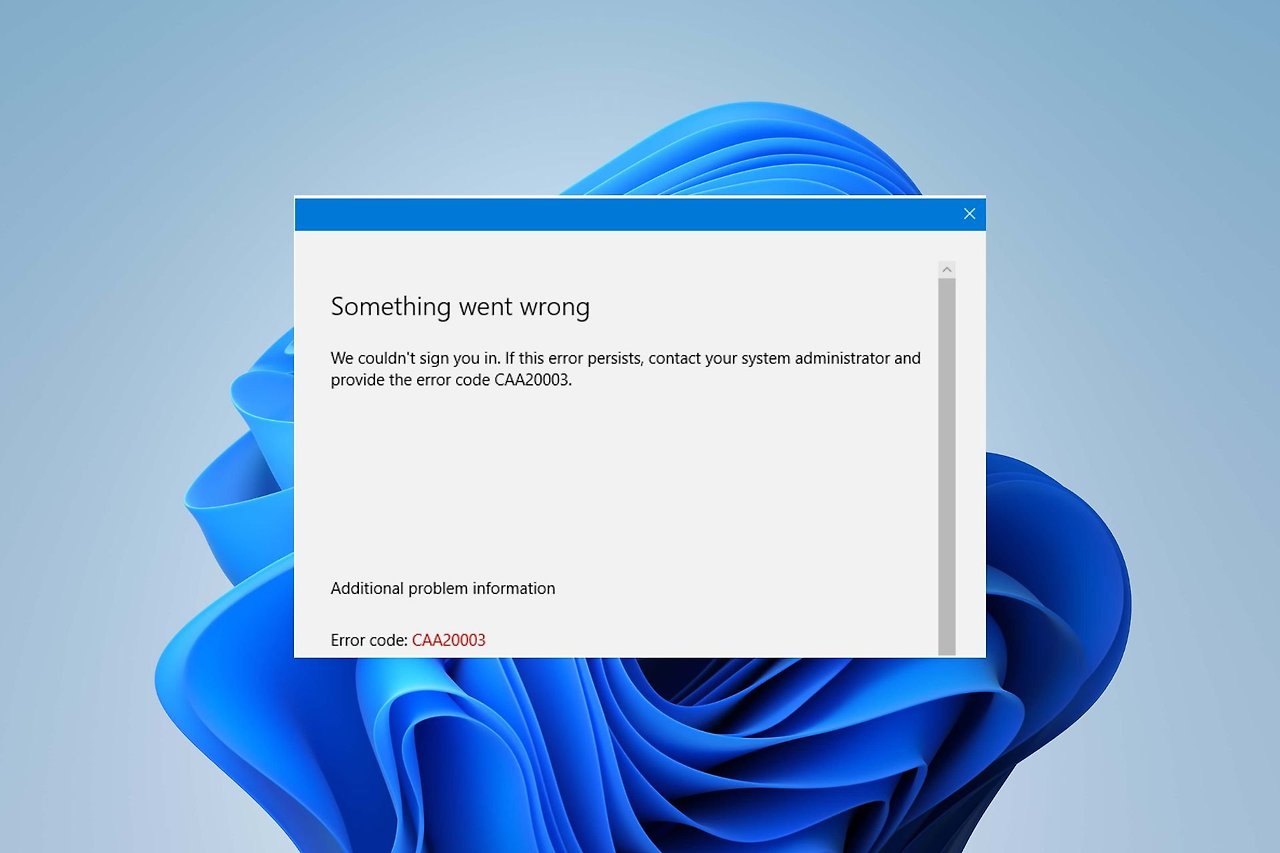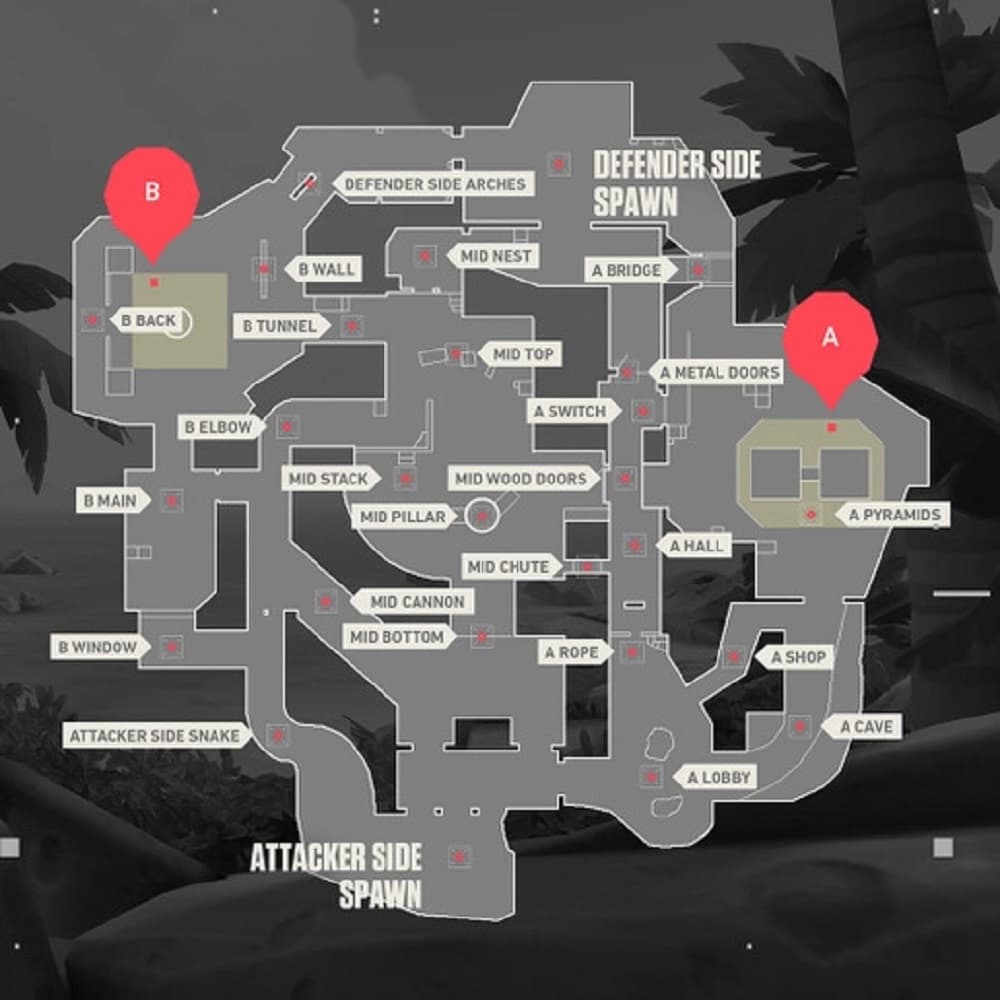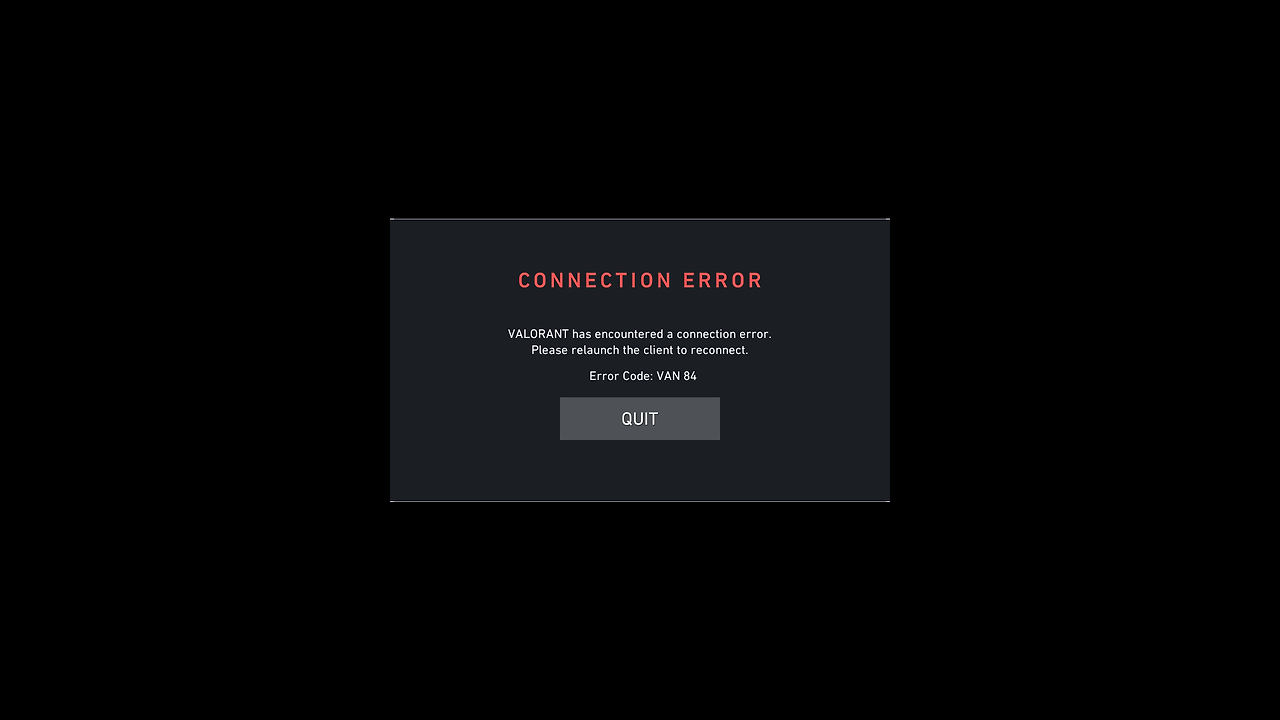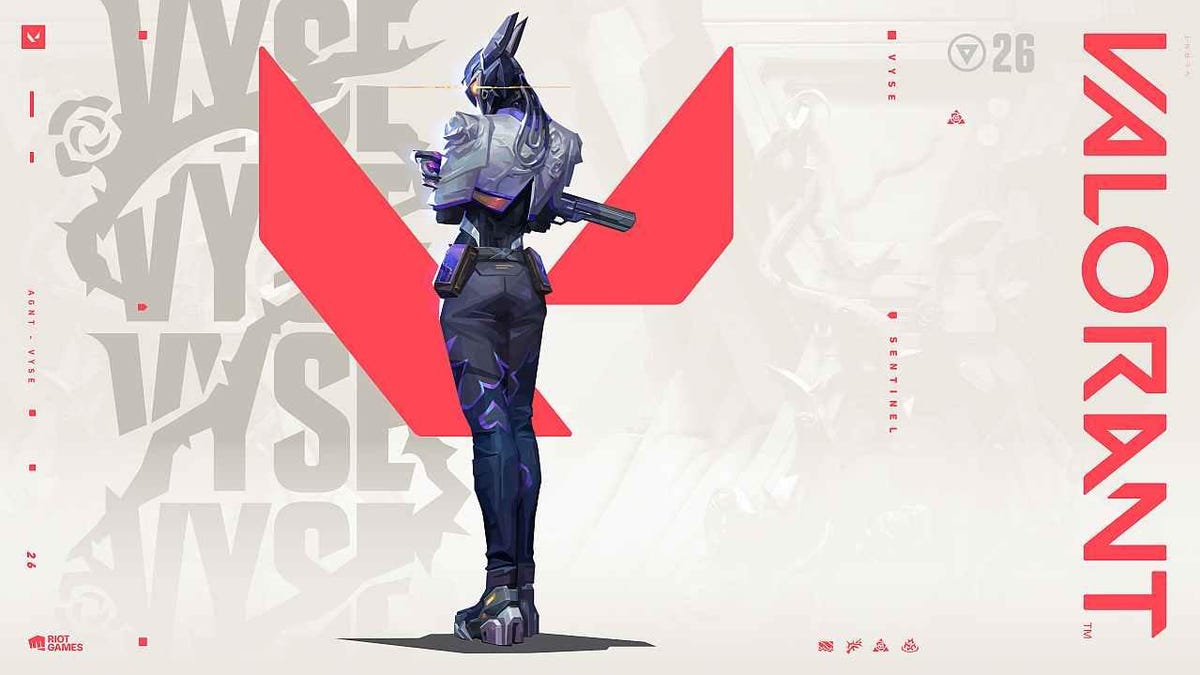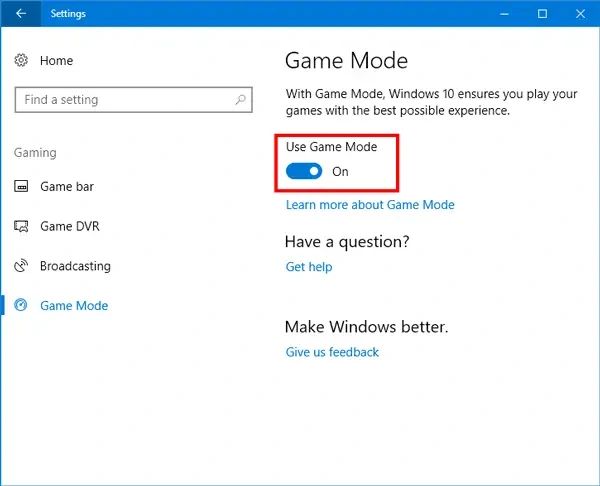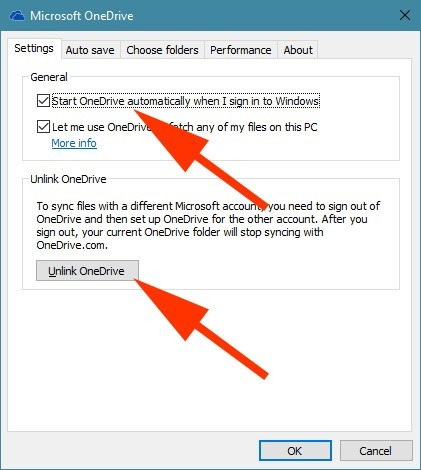Netapi32.dll는 Windows 시스템을 중단시켜 네트워크 연결 및 전반적인 시스템 안정성에 문제를 일으킬 수 있는 일반적인 오류입니다. DLL 파일이 손상되거나 누락되었거나 다른 소프트웨어와의 충돌 또는 맬웨어 감염으로 인해 발생합니다. 오류를 수정하기에 앞서 다음과 같은 방법으로 먼저 확인을 해 봅니다. 1. Windows를 업데이트합니다. Windows + I > 업데이트 및 보안 > 업데이트 확인 > 사용 가능한 업데이트 설치 > 컴퓨터를 다시 시작하여 업데이트를 적용합니다. 2. 바이러스를 검사합니다. Windows + I > 업데이트 및 보안 > Windows 보안을 누릅니다> > 바이러스 및 위협 방지 > 빠른 검사를 엽니다. 3. 하드웨어를 확인합니다. 컴퓨터 전원을 끄고 RAM 및..